客户给我提供了一张很模糊的图片,想要制作成图标,该怎么办呢?我们可以使用cdr快速临摹出来,下面我们就来看看详细的教程。
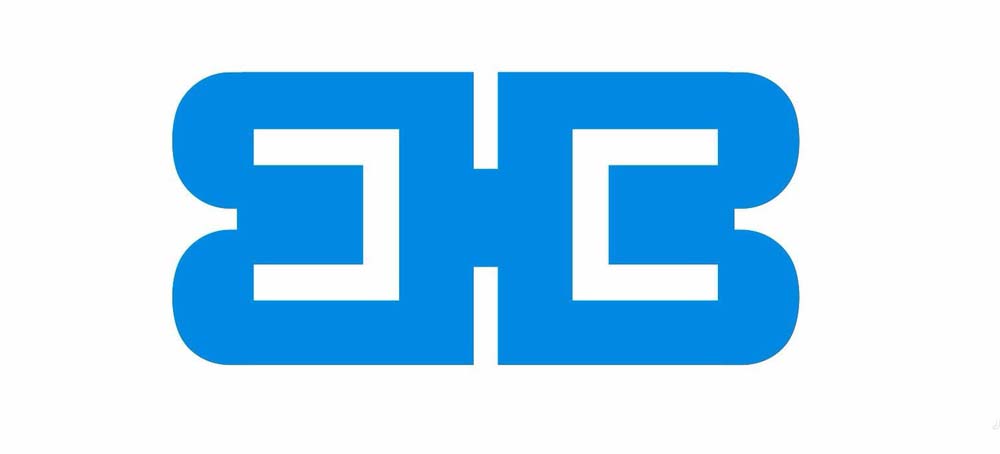
1、首先,打开客户提供的图片。很模糊。我们来观察一下,这个图是左右对称的,也就是我们只需要绘制出左边的一半,右边的直接复制翻转过去就可以直接使用了。所以,我们省去了一半的时间,来制作半边的图形。

2、将图片的位置摆正。先拉出一条辅助线,放在文字上方。双击图片进行旋转。让文字上边在一条直线上。这样方便我们制作图形。如果怕影响制作,可以将图片锁定。
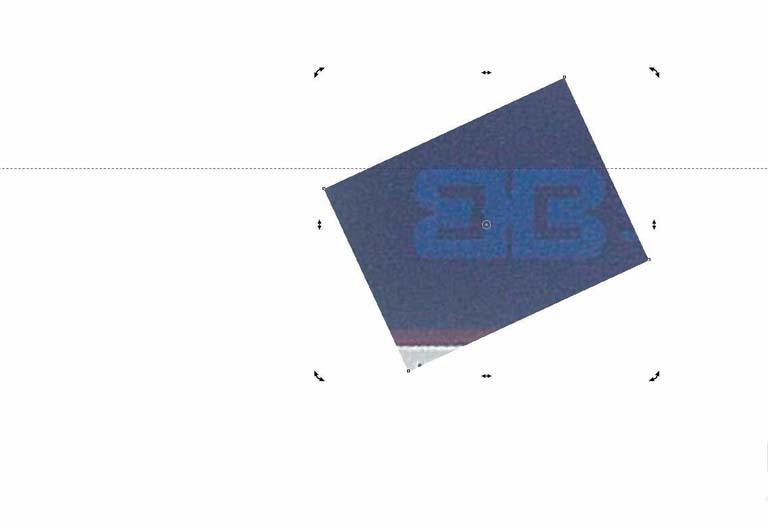
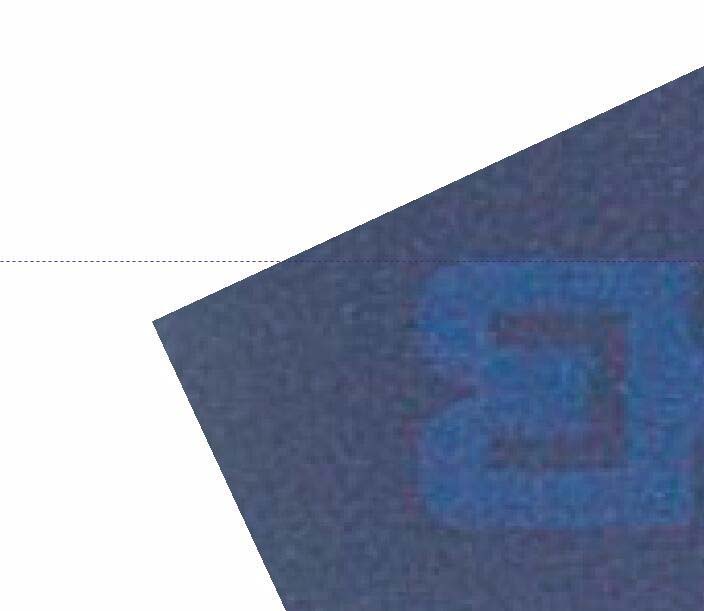
3、根据图片来绘制。先用矩形工具绘制一个大的矩形。上下以及右边都跟对齐,左边的弧形先不用管,最后做有弧度的部分。上方下方右方都是直线的,可以通过我们的矩形来实现。然后再绘制一个小的矩形。
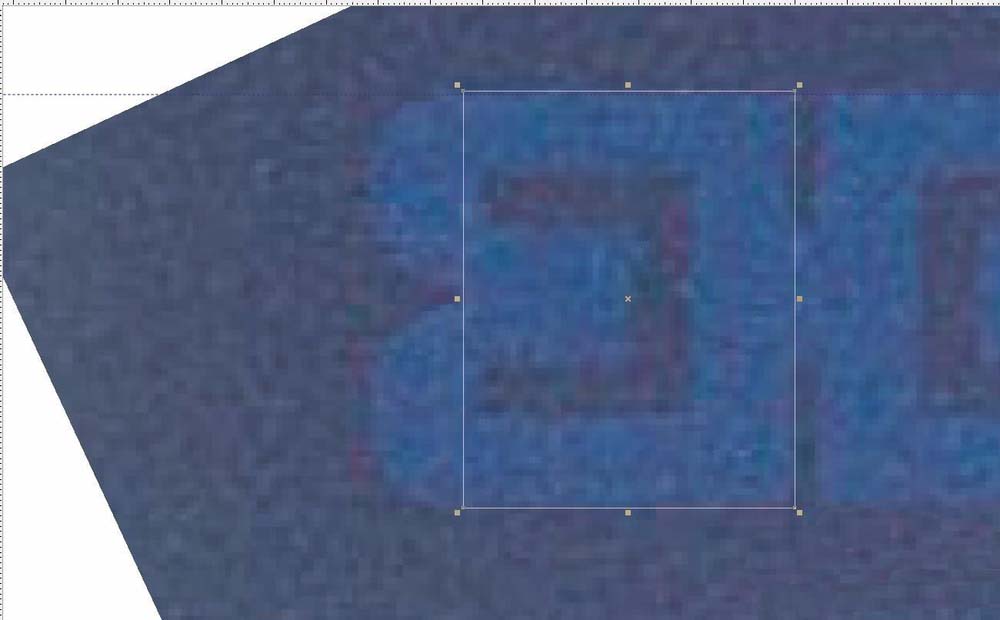
4、大的矩形里面,我们观察到是由三个小矩形组成的。先画一个小矩形,大小跟上边的一个矩形完成重合,然后复制一个移动到下方。然后在复制一个,旋转90度。摆放在右边,跟其他两个矩形右对齐。这样三个矩形就拼出了图片中的形状。合并为一个图形。
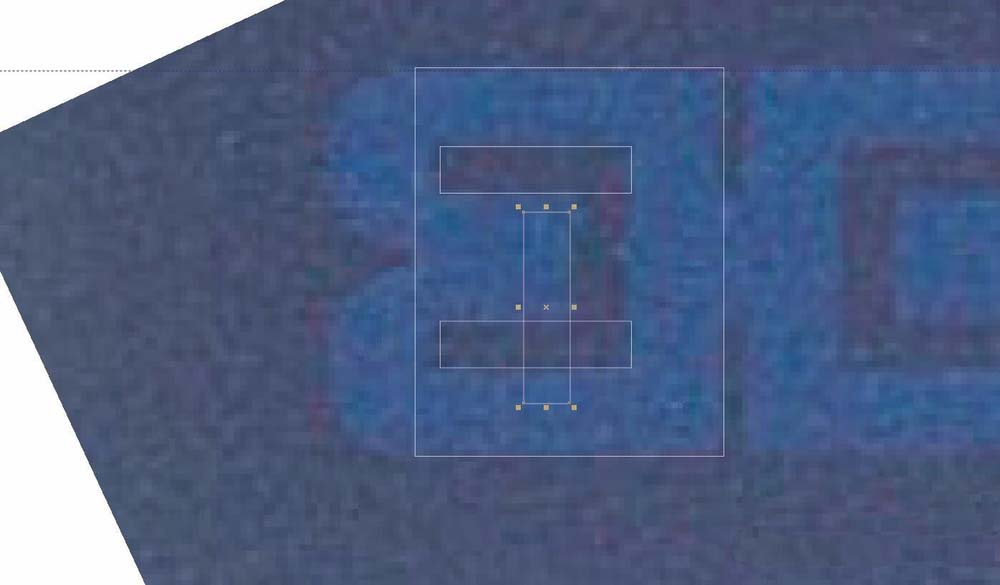
5、选择合并好的图形,然后加选刚才绘制的矩形,修剪。先不要删掉。然后制作左边有弧度的部分。先沿着最左边的边缘绘制一个矩形。然后选择一个顶点,用形状工具调节圆角的弧度,让弧度跟图片的弧度重合。然后复制一层向下移动。
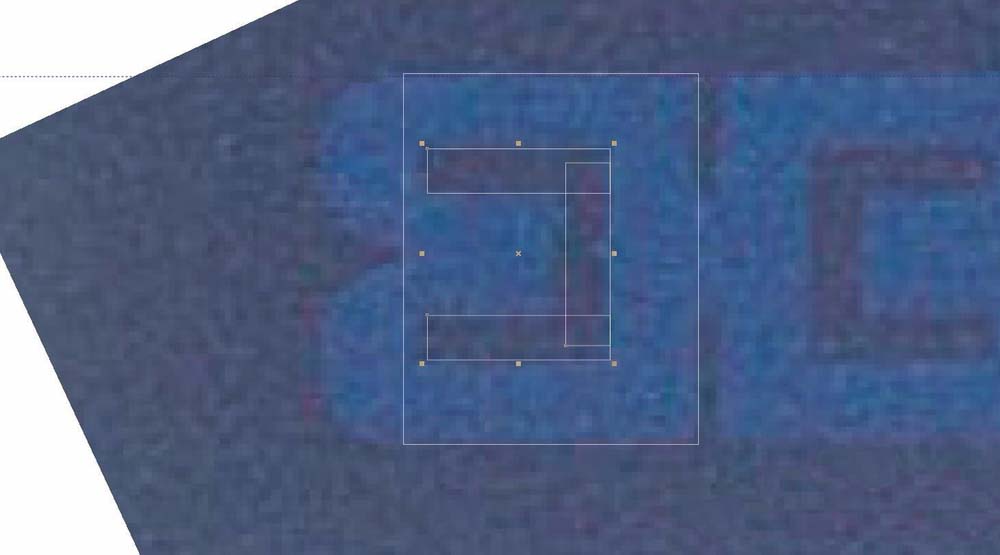
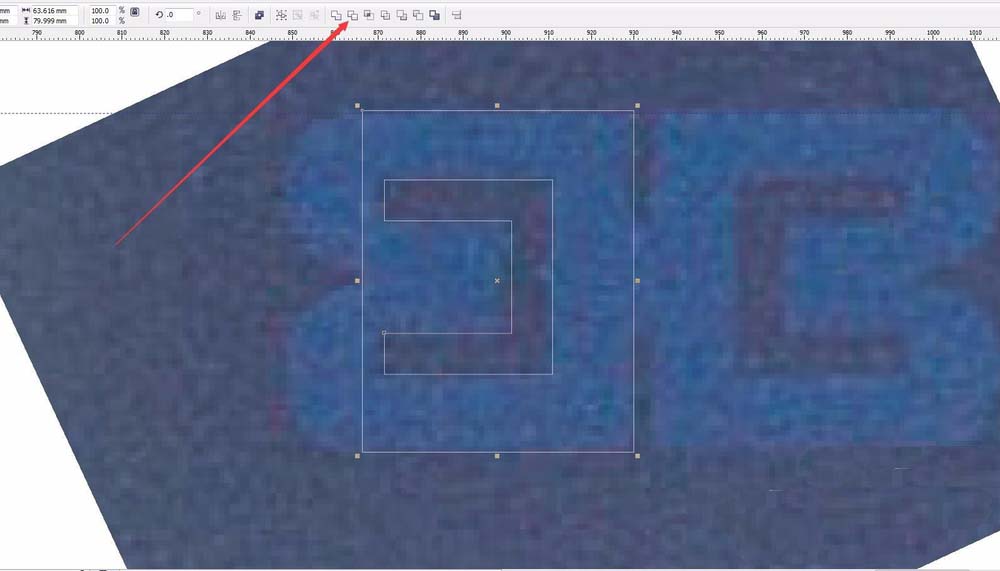
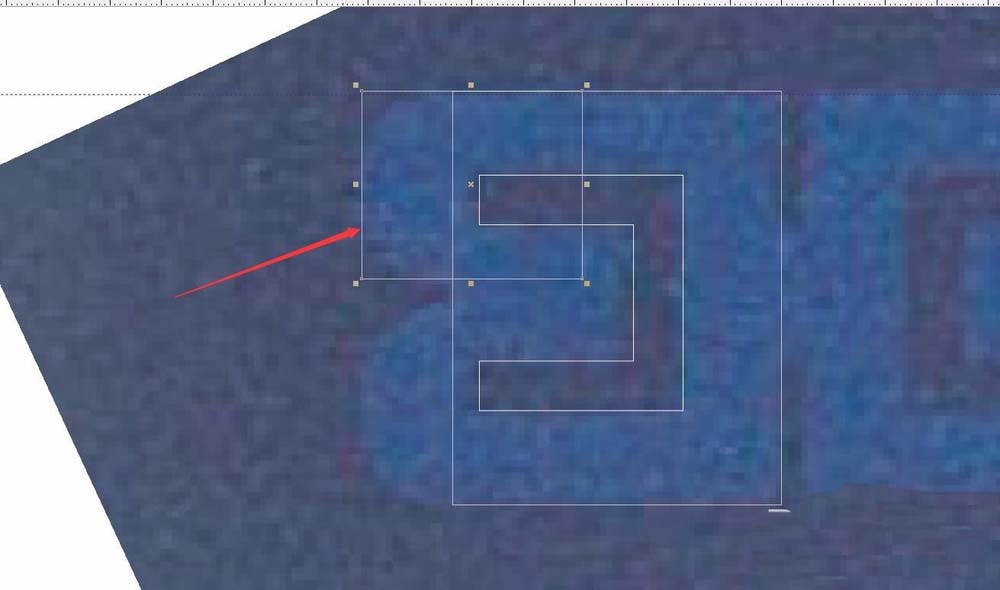
6、下方的圆角矩形跟矩形下对齐。这样得到了两个圆角矩形。左边的弧度就出来了。将这两个圆角矩形合并为一个图层。然后跟刚才我们制作的图形进行焊接。焊接多出了一部分,用刚才没有删掉的小图形修剪。
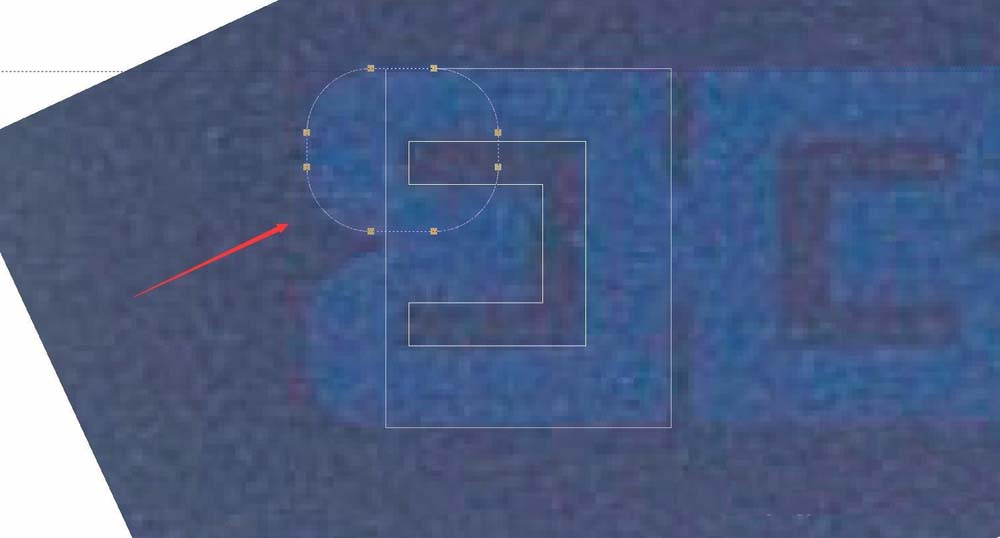
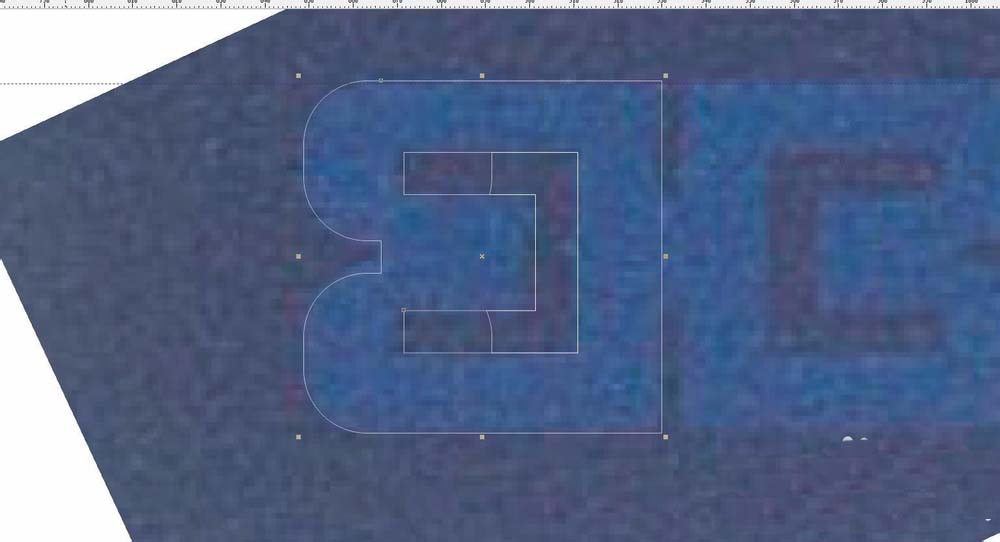
7、左半部分只做好了,复制一个向右移动,并进行水平翻转。移动到适合的地方。中间连接的部分只需要绘制一个小矩形就可以了。然后选中所有的图形进行焊接。填充适合的颜色就可以了。完成。
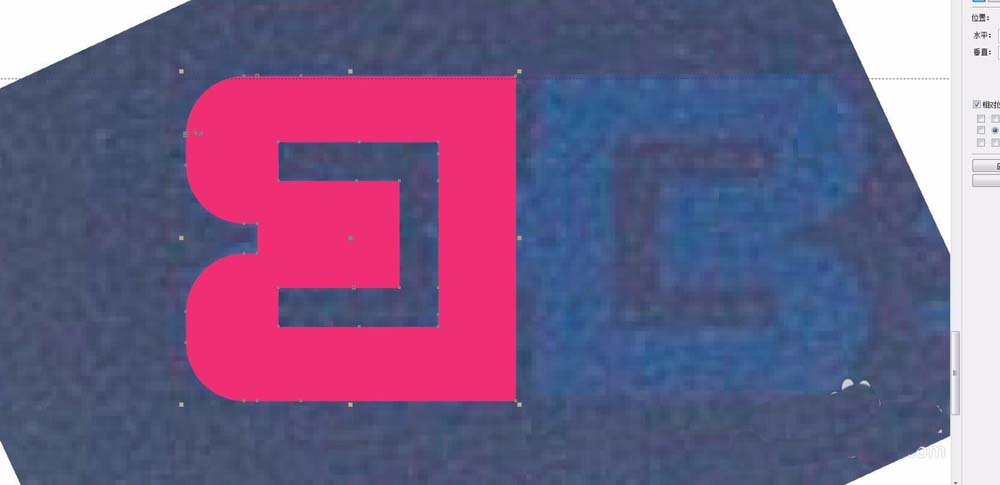
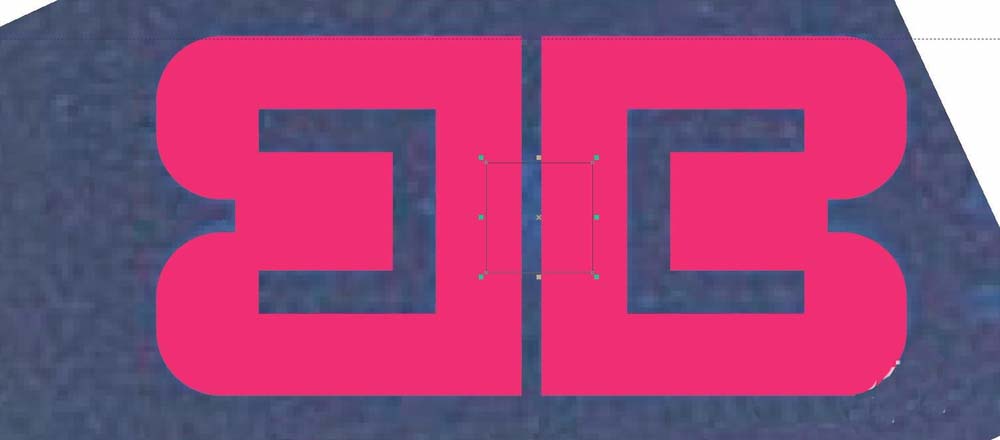
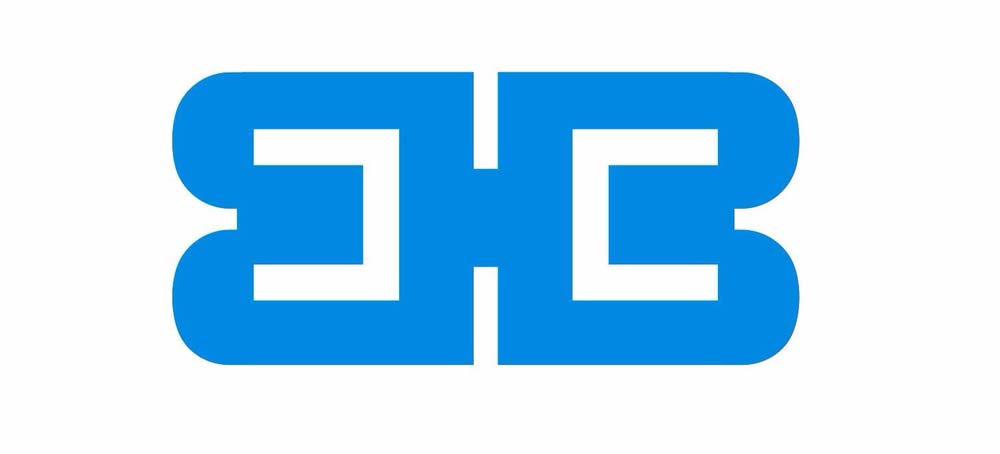
以上就是cdr将模糊的logo标志变清晰的教程,希望大家喜欢,请继续关注脚本之家。
相关推荐: